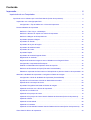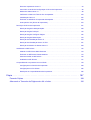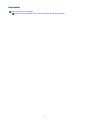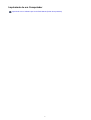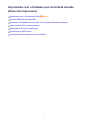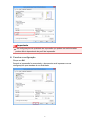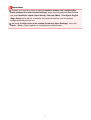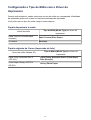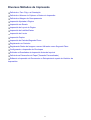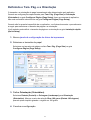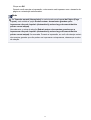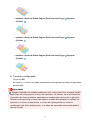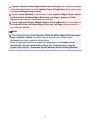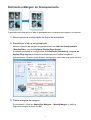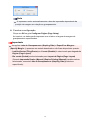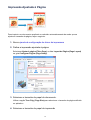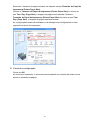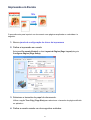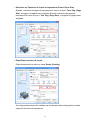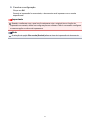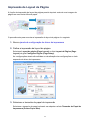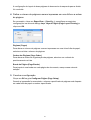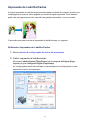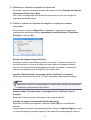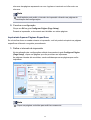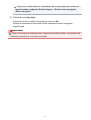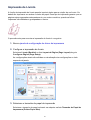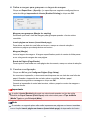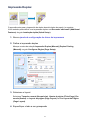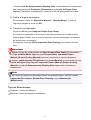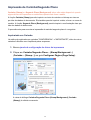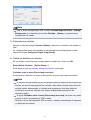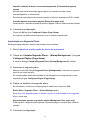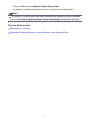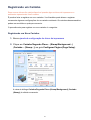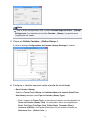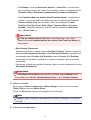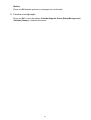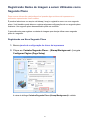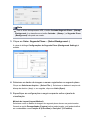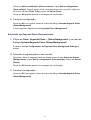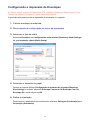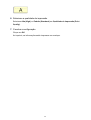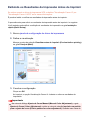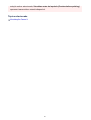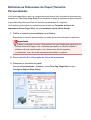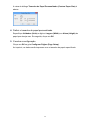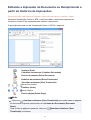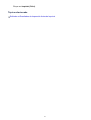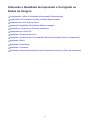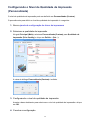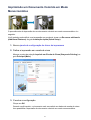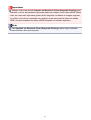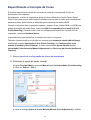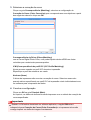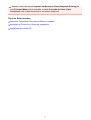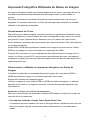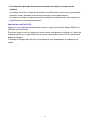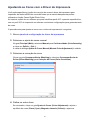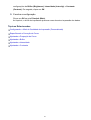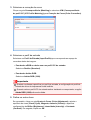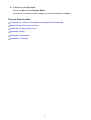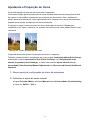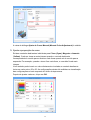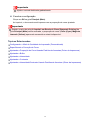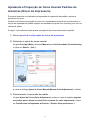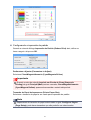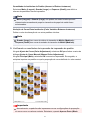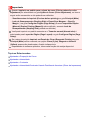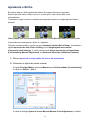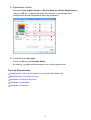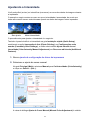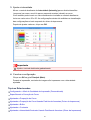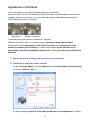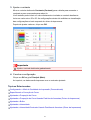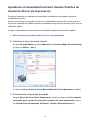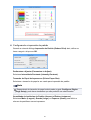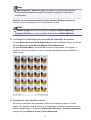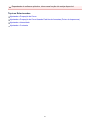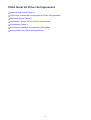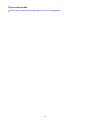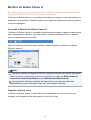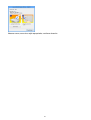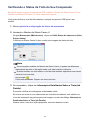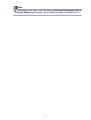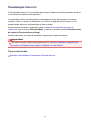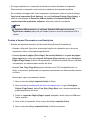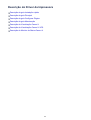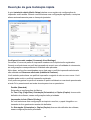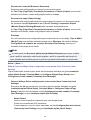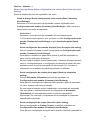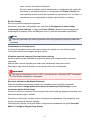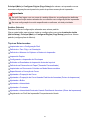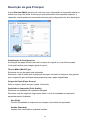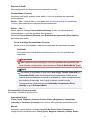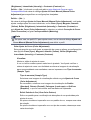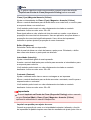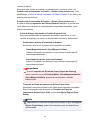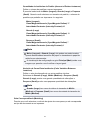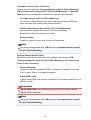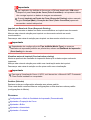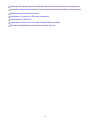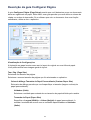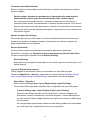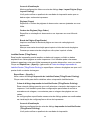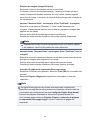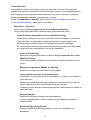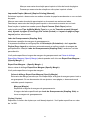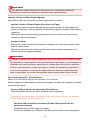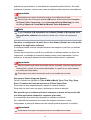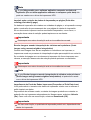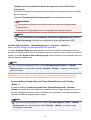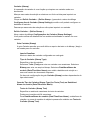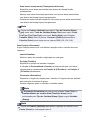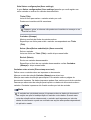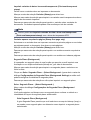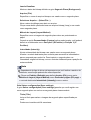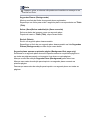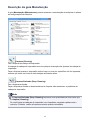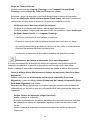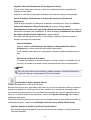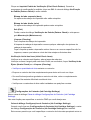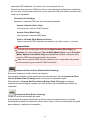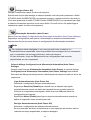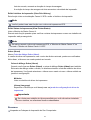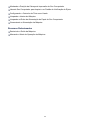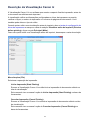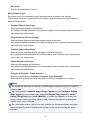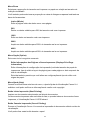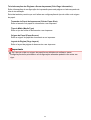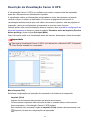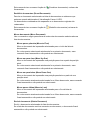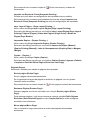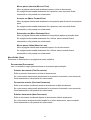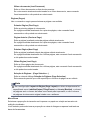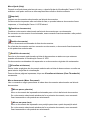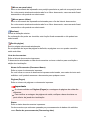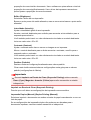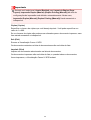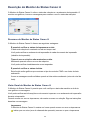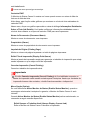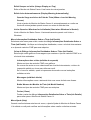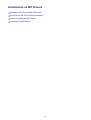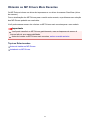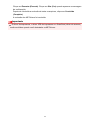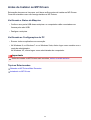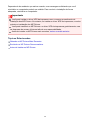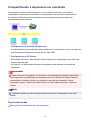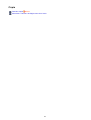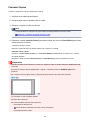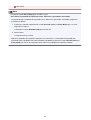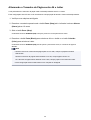MG2400 series
Manual On-line
Impressão
Cópia
Português (Portuguese)

Conteúdo
Impressão. . . . . . . . . . . . . . . . . . . . . . . . . . . . . . . . . . . . . . . . . . . . . . . . . . . . . . . 4
Imprimindo de um Computador. . . . . . . . . . . . . . . . . . . . . . . . . . . . . . . . . . . . . . . . . . . . . . 5
Imprimindo com o Software que Você Está Usando (Driver da Impressora). . . . . . . . . . . . . . . . . . . . . . 6
Imprimindo com a Configuração Fácil. . . . . . . . . . . . . . . . . . . . . . . . . . . . . . . . . . . . . . . . . . . . . . . . 7
Configurando o Tipo de Mídia com o Driver da Impressora. . . . . . . . . . . . . . . . . . . . . . . . . . 10
Diversos Métodos de Impressão. . . . . . . . . . . . . . . . . . . . . . . . . . . . . . . . . . . . . . . . . . . . . . . . . . . 11
Definindo o Tam. Pág. e a Orientação. . . . . . . . . . . . . . . . . . . . . . . . . . . . . . . . . . . . . . . . . . 12
Definindo o Número de Cópias e a Ordem de Impressão. . . . . . . . . . . . . . . . . . . . . . . . . . . . 14
Definindo a Margem de Grampeamento. . . . . . . . . . . . . . . . . . . . . . . . . . . . . . . . . . . . . . . . . 17
Impressão Ajustada à Página. . . . . . . . . . . . . . . . . . . . . . . . . . . . . . . . . . . . . . . . . . . . . . . . . 19
Impressão em Escala. . . . . . . . . . . . . . . . . . . . . . . . . . . . . . . . . . . . . . . . . . . . . . . . . . . . . . . 21
Impressão de Layout de Página. . . . . . . . . . . . . . . . . . . . . . . . . . . . . . . . . . . . . . . . . . . . . . . 24
Impressão de Ladrilho/Cartaz. . . . . . . . . . . . . . . . . . . . . . . . . . . . . . . . . . . . . . . . . . . . . . . . . 26
Impressão de Livreto. . . . . . . . . . . . . . . . . . . . . . . . . . . . . . . . . . . . . . . . . . . . . . . . . . . . . . . . 30
Impressão Duplex. . . . . . . . . . . . . . . . . . . . . . . . . . . . . . . . . . . . . . . . . . . . . . . . . . . . . . . . . . 32
Impressão de Carimbo/Segundo Plano. . . . . . . . . . . . . . . . . . . . . . . . . . . . . . . . . . . . . . . . . . 34
Registrando um Carimbo. . . . . . . . . . . . . . . . . . . . . . . . . . . . . . . . . . . . . . . . . . . . . . . . . . . . . 38
Registrando Dados de Imagem a serem Utilizados como Segundo Plano. . . . . . . . . . . . . . . 43
Configurando a Impressão de Envelopes. . . . . . . . . . . . . . . . . . . . . . . . . . . . . . . . . . . . . . . . 47
Exibindo os Resultados da Impressão Antes de Imprimir. . . . . . . . . . . . . . . . . . . . . . . . . . . . 49
Definindo as Dimensões do Papel (Tamanho Personalizado). . . . . . . . . . . . . . . . . . . . . . . . 51
Editando a Impressão do Documento ou Reimprimindo a partir do Histórico de Impressões 53
Alterando a Qualidade de Impressão e Corrigindo os Dados de Imagem. . . . . . . . . . . . . . . . . . . 58
Configurando o Nível de Qualidade de Impressão (Personalizada). . . . . . . . . . . . . . . . . . . . 59
Imprimindo um Documento Colorido em Modo Monocromático. . . . . . . . . . . . . . . . . . . . . . . 61
Especificando a Correção de Cores. . . . . . . . . . . . . . . . . . . . . . . . . . . . . . . . . . . . . . . . . . . . 63
Impressão Fotográfica Otimizada de Dados de Imagem. . . . . . . . . . . . . . . . . . . . . . . . . . . . 66
Ajustando as Cores com o Driver da Impressora. . . . . . . . . . . . . . . . . . . . . . . . . . . . . . . . . . 68
Imprimindo com Perfis ICC. . . . . . . . . . . . . . . . . . . . . . . . . . . . . . . . . . . . . . . . . . . . . . . . . . . 70
Ajustando a Proporção de Cores. . . . . . . . . . . . . . . . . . . . . . . . . . . . . . . . . . . . . . . . . . . . . . . 74
Ajustando a Proporção de Cores Usando Padrões de Amostras (Driver da Impressora). . . . 77
Ajustando o Brilho. . . . . . . . . . . . . . . . . . . . . . . . . . . . . . . . . . . . . . . . . . . . . . . . . . . . . . . . . . 82
Ajustando a Intensidade. . . . . . . . . . . . . . . . . . . . . . . . . . . . . . . . . . . . . . . . . . . . . . . . . . . . . 84
Ajustando o Contraste. . . . . . . . . . . . . . . . . . . . . . . . . . . . . . . . . . . . . . . . . . . . . . . . . . . . . . . 86
Ajustando a Intensidade/Contraste Usando Padrões de Amostras (Driver da Impressora). . 88
Visão Geral do Driver da Impressora. . . . . . . . . . . . . . . . . . . . . . . . . . . . . . . . . . . . . . . . . . . . . . . 93

Driver da Impressora Canon IJ. . . . . . . . . . . . . . . . . . . . . . . . . . . . . . . . . . . . . . . . . . . . . . . . 94
Como Abrir a Janela de Configuração do Driver da Impressora. . . . . . . . . . . . . . . . . . . . . . . 96
Monitor de Status Canon IJ. . . . . . . . . . . . . . . . . . . . . . . . . . . . . . . . . . . . . . . . . . . . . . . . . . . 98
Verificando o Status da Tinta do Seu Computador. . . . . . . . . . . . . . . . . . . . . . . . . . . . . . . . 100
Visualização Canon IJ. . . . . . . . . . . . . . . . . . . . . . . . . . . . . . . . . . . . . . . . . . . . . . . . . . . . . . 102
Excluindo os trabalhos de impressão indesejados. . . . . . . . . . . . . . . . . . . . . . . . . . . . . . . . 103
Instruções de Uso (Driver da Impressora). . . . . . . . . . . . . . . . . . . . . . . . . . . . . . . . . . . . . . . 104
Descrição do Driver da Impressora. . . . . . . . . . . . . . . . . . . . . . . . . . . . . . . . . . . . . . . . . . . . . . . . 107
Descrição da guia Instalação rápida. . . . . . . . . . . . . . . . . . . . . . . . . . . . . . . . . . . . . . . . . . . 108
Descrição da guia Principal. . . . . . . . . . . . . . . . . . . . . . . . . . . . . . . . . . . . . . . . . . . . . . . . . . 116
Descrição da guia Configurar Página. . . . . . . . . . . . . . . . . . . . . . . . . . . . . . . . . . . . . . . . . . 125
Descrição da guia Manutenção. . . . . . . . . . . . . . . . . . . . . . . . . . . . . . . . . . . . . . . . . . . . . . . 143
Descrição da Visualização Canon IJ. . . . . . . . . . . . . . . . . . . . . . . . . . . . . . . . . . . . . . . . . . . 153
Descrição da Visualização Canon IJ XPS. . . . . . . . . . . . . . . . . . . . . . . . . . . . . . . . . . . . . . . 157
Descrição do Monitor de Status Canon IJ. . . . . . . . . . . . . . . . . . . . . . . . . . . . . . . . . . . . . . . 169
Atualizando os MP Drivers. . . . . . . . . . . . . . . . . . . . . . . . . . . . . . . . . . . . . . . . . . . . . . . . . . . . . . 172
Obtendo os MP Drivers Mais Recentes. . . . . . . . . . . . . . . . . . . . . . . . . . . . . . . . . . . . . . . . . 173
Excluindo os MP Drivers Desnecessários. . . . . . . . . . . . . . . . . . . . . . . . . . . . . . . . . . . . . . . 174
Antes de Instalar os MP Drivers. . . . . . . . . . . . . . . . . . . . . . . . . . . . . . . . . . . . . . . . . . . . . . 176
Instalando os MP Drivers. . . . . . . . . . . . . . . . . . . . . . . . . . . . . . . . . . . . . . . . . . . . . . . . . . . . 177
Compartilhando a Impressora em uma Rede. . . . . . . . . . . . . . . . . . . . . . . . . . . . . . . . . . . . . . . . 179
Configurações no Servidor de Impressão. . . . . . . . . . . . . . . . . . . . . . . . . . . . . . . . . . . . . . . 180
Configurações no PC Cliente. . . . . . . . . . . . . . . . . . . . . . . . . . . . . . . . . . . . . . . . . . . . . . . . 182
Restrições ao Compartilhamento da Impressora. . . . . . . . . . . . . . . . . . . . . . . . . . . . . . . . . 185
Cópia. . . . . . . . . . . . . . . . . . . . . . . . . . . . . . . . . . . . . . . . . . . . . . . . . . . . . . . . . 187
Fazendo Cópias. . . . . . . . . . . . . . . . . . . . . . . . . . . . . . . . . . . . . . . . . . . . . . . . . . . . . . . . 188
Alternando o Tamanho da Página entre A4 e Letter. . . . . . . . . . . . . . . . . . . . . . . . . . . . 190

Imprimindo com o Software que Você Está Usando
(Driver da Impressora)
Imprimindo com a Configuração Fácil Básico
Diversos Métodos de Impressão
Alterando a Qualidade de Impressão e Corrigindo os Dados de Imagem
Visão Geral do Driver da Impressora
Descrição do Driver da Impressora
Atualizando os MP Drivers
Compartilhando a Impressora em uma Rede
6

Imprimindo com a Configuração Fácil
Esta seção descreve o procedimento simples para a configuração da guia Instalação
rápida, de forma que você possa executar a impressão ideal para esta máquina.
1. Verifique se a máquina está ligada
2. Colocar papel na máquina
3. Abra a janela de configuração do driver da impressora
4. Selecione um perfil usado com frequência
Em Configurações mais usadas (Commonly Used Settings), na guia Instalação
rápida (Quick Setup), selecione um perfil de impressão adequado para a sua
finalidade.
Quando você seleciona um perfil de impressão, as configurações Recursos
adicionais (Additional Features), Tipo de Mídia (Media Type) e Tamanho do
Papel da Impressora (Printer Paper Size) são automaticamente alternadas para os
valores que estavam predefinidos.
5. Selecione a qualidade de impressão
Para Qualidade de Impressão (Print Quality), selecione Alta (High), Padrão
(Standard) ou Rascunho (Draft) de acordo com sua finalidade.
7

Importante
As configurações de qualidade de impressão que podem ser selecionadas
podem diferir dependendo do perfil de impressão.
6. Conclua a configuração
Clique em OK.
Quando a impressão for executada, o documento será impresso com as
configurações que atendam à sua finalidade.
8

Importante
Quando você marcar a caixa de seleção Imprimir sempre com configurações
atuais (Always Print with Current Settings), todas as configurações especificadas
nas guias Instalação rápida (Quick Setup), Principal (Main) e Configurar Página
(Page Setup) serão salvas, e também será possível imprimir com as mesmas
configurações da próxima vez.
Na janela Configurações mais usadas (Commonly Used Settings), clique em
Salvar... (Save...) para registrar as configurações especificadas.
9

Configurando o Tipo de Mídia com o Driver da
Impressora
Quando esta máquina é usada, selecionar um tipo de mídia que corresponda à finalidade
da impressão ajuda você a obter os melhores resultados de impressão.
Você pode usar os tipos de mídia a seguir nesta máquina.
Papéis disponíveis à venda
Nome da mídia
Tipo de Mídia (Media Type) no driver da
impressora
Papel Comum (incluindo papel
reciclado)
Papel Comum (Plain Paper)
Envelopes Envelope
Papéis originais da Canon (Impressão de foto)
Nome da mídia <Modelo Nº>
Tipo de Mídia (Media Type) no driver da
impressora
Papel Fotog. Acetinado Plus II
<PP-201>
Papel Fotog. Acetinado Plus II (Photo Paper
Plus Glossy II)
Photo Paper Glossy <GP-501/
GP-601>
Glossy Photo Paper
10

Diversos Métodos de Impressão
Definindo o Tam. Pág. e a Orientação
Definindo o Número de Cópias e a Ordem de Impressão
Definindo a Margem de Grampeamento
Impressão Ajustada à Página
Impressão em Escala
Impressão de Layout de Página
Impressão de Ladrilho/Cartaz
Impressão de Livreto
Impressão Duplex
Impressão de Carimbo/Segundo Plano
Registrando um Carimbo
Registrando Dados de Imagem a serem Utilizados como Segundo Plano
Configurando a Impressão de Envelopes
Exibindo os Resultados da Impressão Antes de Imprimir
Definindo as Dimensões do Papel (Tamanho Personalizado)
Editando a Impressão do Documento ou Reimprimindo a partir do Histórico de
Impressões
11

Definindo o Tam. Pág. e a Orientação
O tamanho e a orientação do papel normalmente são determinados pelo aplicativo.
Quando as configurações especificadas para Tam. Pág. (Page Size) e Orientação
(Orientation) na guia Configurar Página (Page Setup) forem as mesmas do aplicativo,
não será necessário selecioná-las na guia Configurar Página (Page Setup).
Quando não for possível especificá-las no aplicativo, você deverá executar o procedimento
a seguir para selecionar o tamanho da página e a orientação:
Você também pode definir o tamanho da página e a orientação na guia Instalação rápida
(Quick Setup).
1. Abra a janela de configuração do driver da impressora
2. Selecione o tamanho do papel
Selecione um tamanho de página na lista Tam. Pág. (Page Size) na guia
Configurar Página (Page Setup).
3. Defina Orientação (Orientation)
Selecione Retrato (Portrait) ou Paisagem (Landscape) para Orientação
(Orientation). Marque a caixa de seleção Girar 180 graus (Rotate 180 degrees)
quando quiser imprimir girando o original em 180 graus.
4. Conclua a configuração
12

Clique em OK.
Quando você executar a impressão, o documento será impresso com o tamanho de
página e a orientação selecionados.
Nota
Se Tamanho normal (Normal-size) for selecionado para Layout da Página (Page
Layout), será exibida a opção Reduzir autom. documentos grandes que a
impressora não pode imprimir (Automatically reduce large document that the
printer cannot output).
Normalmente, a caixa de seleção Reduzir autom. documentos grandes que a
impressora não pode imprimir (Automatically reduce large document that the
printer cannot output) fica marcada. Durante a impressão, se você não desejar reduzir
documentos grandes que não podem ser impressos na impressora, desmarque a caixa
de seleção.
13

Definindo o Número de Cópias e a Ordem de Impressão
O procedimento para especificar o número de cópias e a ordem da impressão é o seguinte:
Você também pode definir o número de cópias na guia Instalação rápida (Quick Setup).
1. Abra a janela de configuração do driver da impressora
2. Especifique o número de cópias a serem impressas
Em Cópias (Copies) na guia Configurar Página (Page Setup), especifique o
número de cópias a serem impressas.
3. Especifique a ordem de impressão
Marque a caixa de seleção Imprimir a Partir da Última Página (Print from Last
Page) quando quiser imprimir a partir da última página na ordem e desmarque a
caixa de seleção quando quiser imprimir a partir da primeira página.
Marque a caixa de seleção Agrupar (Collate) quando estiver imprimindo várias
cópias de um documento e quiser imprimir todas as páginas de cada cópia juntas.
Desmarque essa caixa de seleção quando quiser imprimir conjuntamente todas as
páginas com o mesmo número de página.
• Imprimir a Partir da Última Página (Print from Last Page): /Agrupar
(Collate):
14

• Imprimir a Partir da Última Página (Print from Last Page): /Agrupar
(Collate):
• Imprimir a Partir da Última Página (Print from Last Page): /Agrupar
(Collate):
• Imprimir a Partir da Última Página (Print from Last Page): /Agrupar
(Collate):
4. Conclua a configuração
Clique em OK.
Ao imprimir, o número de cópias especificado será impresso na ordem de impressão
determinada.
Importante
Quando o aplicativo de software usado para criar o documento tiver a mesma função,
especifique as configurações no driver da impressora. No entanto, se os resultados da
impressão não forem aceitáveis, especifique as configurações da função no aplicativo.
Quando você especificar o número de cópias e a ordem da impressão no software do
aplicativo e no driver da impressora, o número de cópias poderá ser números
multiplicados das duas configurações, ou a ordem de impressão determinada poderá
não ser ativada.
15

Imprimir a Partir da Última Página (Print from Last Page) será exibida acinzentada
e não estará disponível se a opção Ladrilho/Cartaz (Tiling/Poster) estiver selecionada
em Layout da Página (Page Layout).
Quando Livreto (Booklet) for selecionado na guia Layout da Página (Page Layout),
Imprimir a Partir da Última Página (Print from Last Page) e Agrupar (Collate)
aparecerão esmaecidos e não poderão ser definidos.
Quando Impressão Duplex (Manual) (Duplex Printing (Manual)) for selecionado na
guia Imprimir a Partir da Última Página (Print from Last Page) estará esmaecido e
não poderá ser definido.
Nota
Pela configuração das opções Imprimir a Partir da Última Página (Print from Last
Page) e Agrupar (Collate), é possível imprimir de modo que as folhas sejam
agrupadas uma a uma, a partir da última página.
Essas configurações podem ser usadas em combinação com Tamanho normal
(Normal-size), Ajustar à página (Fit-to-Page), Em escala (Scaled), Layout da
página (Page Layout), e Impressão Duplex (Manual) (Duplex Printing (Manual)).
16

Definindo a Margem de Grampeamento
O procedimento para definir o lado do grampeamento e a largura da margem é o seguinte:
1. Abra a janela de configuração do driver da impressora
2. Especifique o lado a ser grampeado
Marque a posição da margem de grampeamento em Lado do Grampeamento
(Stapling Side), na guia Configurar Página (Page Setup).
A impressora analisa as configurações de Orientação (Orientation) e Layout da
Página (Page Layout) e seleciona automaticamente a melhor posição de
grampeamento. Quando quiser alterar a configuração, selecione uma opção na lista.
3. Defina a largura da margem
Se necessário, clique em Especificar Margem... (Specify Margin...), defina a
largura da margem e clique em OK.
17

Nota
A impressora reduz automaticamente a área de impressão dependendo da
posição da margem em relação ao grampeamento.
4. Conclua a configuração
Clique em OK na guia Configurar Página (Page Setup).
Ao imprimir, os dados serão impressos com o lado e a largura da margem de
grampeamento especificados.
Importante
As opções Lado do Grampeamento (Stapling Side) e Especificar Margem...
(Specify Margin...) aparecem em estado desativado e não ficam disponíveis quando:
• Ladrilho/Cartaz (Tiling/Poster) ou Livreto (Booklet) é selecionado para Layout da
Página (Page Layout)
• Em escala (Scaled) será selecionado para Layout da Página (Page Layout)
(Quando Impressão Duplex (Manual) (Duplex Printing (Manual)) também estiver
selecionado, somente Lado do Grampeamento (Stapling Side) poderá ser
especificado).
18

Impressão Ajustada à Página
Para imprimir um documento ampliado ou reduzido automaticamente de modo que se
ajuste ao tamanho da página, faça o seguinte:
1. Abra a janela de configuração do driver da impressora
2. Defina a impressão ajustada à página
Selecione Ajustar à página (Fit-to-Page) na lista Layout da Página (Page Layout)
na guia Configurar Página (Page Setup).
3. Selecione o tamanho do papel do documento.
Utilize a opção Tam. Pág. (Page Size) para selecionar o tamanho de página definido
no aplicativo.
4. Selecione o tamanho do papel de impressão
19

Selecione o tamanho do papel colocado na máquina na lista Tamanho do Papel da
Impressora (Printer Paper Size).
Quando o Tamanho do Papel da Impressora (Printer Paper Size) for menor do
que Tam. Pág. (Page Size), a imagem da página será reduzida. Quando o
Tamanho do Papel da Impressora (Printer Paper Size) for maior do que Tam.
Pág. (Page Size), a imagem da página será aumentada.
As configurações atuais são exibidas na visualização das configurações no lado
esquerdo do driver da impressora.
5. Conclua a configuração
Clique em OK.
Ao executar a impressão, o documento será ampliado ou reduzido de modo que se
ajuste ao tamanho da página.
20
A página está carregando ...
A página está carregando ...
A página está carregando ...
A página está carregando ...
A página está carregando ...
A página está carregando ...
A página está carregando ...
A página está carregando ...
A página está carregando ...
A página está carregando ...
A página está carregando ...
A página está carregando ...
A página está carregando ...
A página está carregando ...
A página está carregando ...
A página está carregando ...
A página está carregando ...
A página está carregando ...
A página está carregando ...
A página está carregando ...
A página está carregando ...
A página está carregando ...
A página está carregando ...
A página está carregando ...
A página está carregando ...
A página está carregando ...
A página está carregando ...
A página está carregando ...
A página está carregando ...
A página está carregando ...
A página está carregando ...
A página está carregando ...
A página está carregando ...
A página está carregando ...
A página está carregando ...
A página está carregando ...
A página está carregando ...
A página está carregando ...
A página está carregando ...
A página está carregando ...
A página está carregando ...
A página está carregando ...
A página está carregando ...
A página está carregando ...
A página está carregando ...
A página está carregando ...
A página está carregando ...
A página está carregando ...
A página está carregando ...
A página está carregando ...
A página está carregando ...
A página está carregando ...
A página está carregando ...
A página está carregando ...
A página está carregando ...
A página está carregando ...
A página está carregando ...
A página está carregando ...
A página está carregando ...
A página está carregando ...
A página está carregando ...
A página está carregando ...
A página está carregando ...
A página está carregando ...
A página está carregando ...
A página está carregando ...
A página está carregando ...
A página está carregando ...
A página está carregando ...
A página está carregando ...
A página está carregando ...
A página está carregando ...
A página está carregando ...
A página está carregando ...
A página está carregando ...
A página está carregando ...
A página está carregando ...
A página está carregando ...
A página está carregando ...
A página está carregando ...
A página está carregando ...
A página está carregando ...
A página está carregando ...
A página está carregando ...
A página está carregando ...
A página está carregando ...
A página está carregando ...
A página está carregando ...
A página está carregando ...
A página está carregando ...
A página está carregando ...
A página está carregando ...
A página está carregando ...
A página está carregando ...
A página está carregando ...
A página está carregando ...
A página está carregando ...
A página está carregando ...
A página está carregando ...
A página está carregando ...
A página está carregando ...
A página está carregando ...
A página está carregando ...
A página está carregando ...
A página está carregando ...
A página está carregando ...
A página está carregando ...
A página está carregando ...
A página está carregando ...
A página está carregando ...
A página está carregando ...
A página está carregando ...
A página está carregando ...
A página está carregando ...
A página está carregando ...
A página está carregando ...
A página está carregando ...
A página está carregando ...
A página está carregando ...
A página está carregando ...
A página está carregando ...
A página está carregando ...
A página está carregando ...
A página está carregando ...
A página está carregando ...
A página está carregando ...
A página está carregando ...
A página está carregando ...
A página está carregando ...
A página está carregando ...
A página está carregando ...
A página está carregando ...
A página está carregando ...
A página está carregando ...
A página está carregando ...
A página está carregando ...
A página está carregando ...
A página está carregando ...
A página está carregando ...
A página está carregando ...
A página está carregando ...
A página está carregando ...
A página está carregando ...
A página está carregando ...
A página está carregando ...
A página está carregando ...
A página está carregando ...
A página está carregando ...
A página está carregando ...
A página está carregando ...
A página está carregando ...
A página está carregando ...
A página está carregando ...
A página está carregando ...
A página está carregando ...
A página está carregando ...
A página está carregando ...
A página está carregando ...
A página está carregando ...
A página está carregando ...
A página está carregando ...
A página está carregando ...
A página está carregando ...
A página está carregando ...
A página está carregando ...
A página está carregando ...
A página está carregando ...
A página está carregando ...
A página está carregando ...
A página está carregando ...
-
 1
1
-
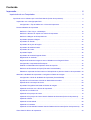 2
2
-
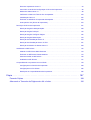 3
3
-
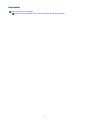 4
4
-
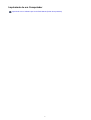 5
5
-
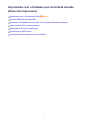 6
6
-
 7
7
-
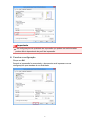 8
8
-
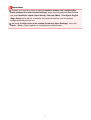 9
9
-
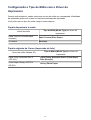 10
10
-
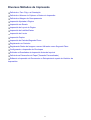 11
11
-
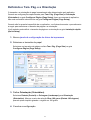 12
12
-
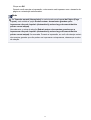 13
13
-
 14
14
-
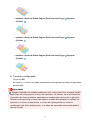 15
15
-
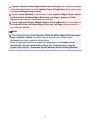 16
16
-
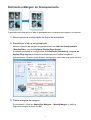 17
17
-
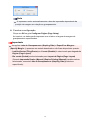 18
18
-
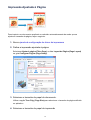 19
19
-
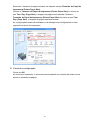 20
20
-
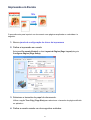 21
21
-
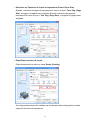 22
22
-
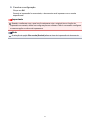 23
23
-
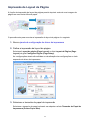 24
24
-
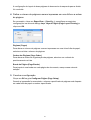 25
25
-
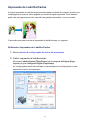 26
26
-
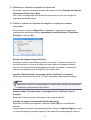 27
27
-
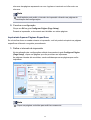 28
28
-
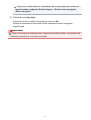 29
29
-
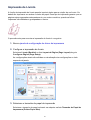 30
30
-
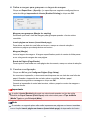 31
31
-
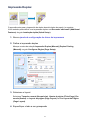 32
32
-
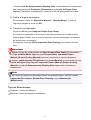 33
33
-
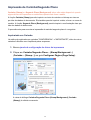 34
34
-
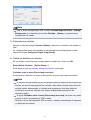 35
35
-
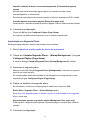 36
36
-
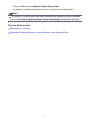 37
37
-
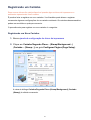 38
38
-
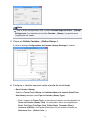 39
39
-
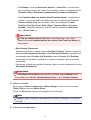 40
40
-
 41
41
-
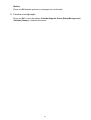 42
42
-
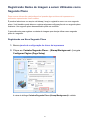 43
43
-
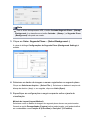 44
44
-
 45
45
-
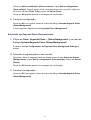 46
46
-
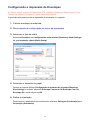 47
47
-
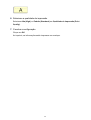 48
48
-
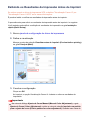 49
49
-
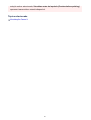 50
50
-
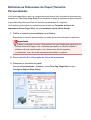 51
51
-
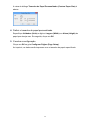 52
52
-
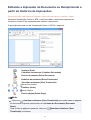 53
53
-
 54
54
-
 55
55
-
 56
56
-
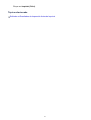 57
57
-
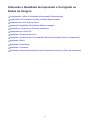 58
58
-
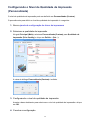 59
59
-
 60
60
-
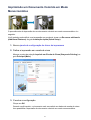 61
61
-
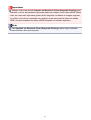 62
62
-
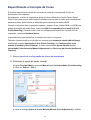 63
63
-
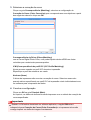 64
64
-
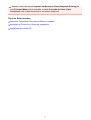 65
65
-
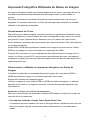 66
66
-
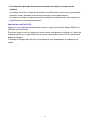 67
67
-
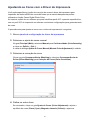 68
68
-
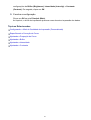 69
69
-
 70
70
-
 71
71
-
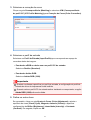 72
72
-
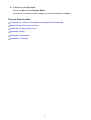 73
73
-
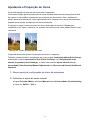 74
74
-
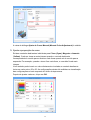 75
75
-
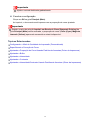 76
76
-
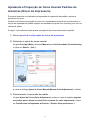 77
77
-
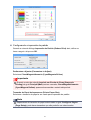 78
78
-
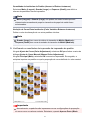 79
79
-
 80
80
-
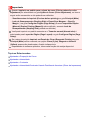 81
81
-
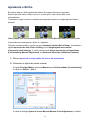 82
82
-
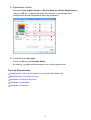 83
83
-
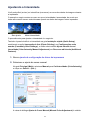 84
84
-
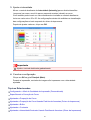 85
85
-
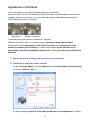 86
86
-
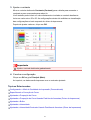 87
87
-
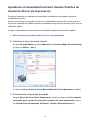 88
88
-
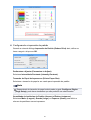 89
89
-
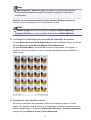 90
90
-
 91
91
-
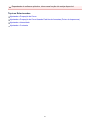 92
92
-
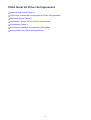 93
93
-
 94
94
-
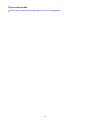 95
95
-
 96
96
-
 97
97
-
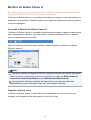 98
98
-
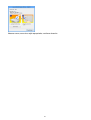 99
99
-
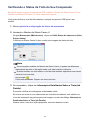 100
100
-
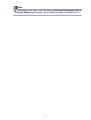 101
101
-
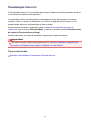 102
102
-
 103
103
-
 104
104
-
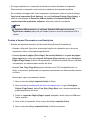 105
105
-
 106
106
-
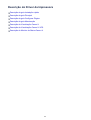 107
107
-
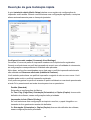 108
108
-
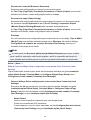 109
109
-
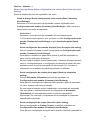 110
110
-
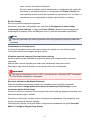 111
111
-
 112
112
-
 113
113
-
 114
114
-
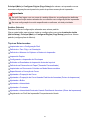 115
115
-
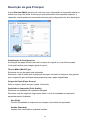 116
116
-
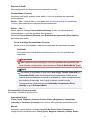 117
117
-
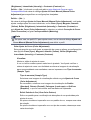 118
118
-
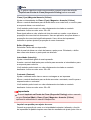 119
119
-
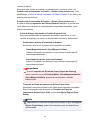 120
120
-
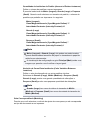 121
121
-
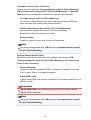 122
122
-
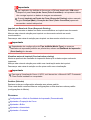 123
123
-
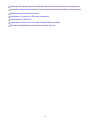 124
124
-
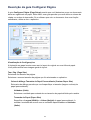 125
125
-
 126
126
-
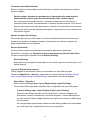 127
127
-
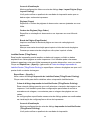 128
128
-
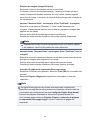 129
129
-
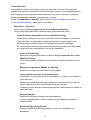 130
130
-
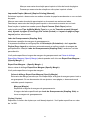 131
131
-
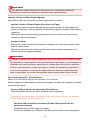 132
132
-
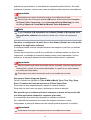 133
133
-
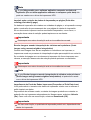 134
134
-
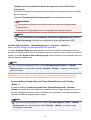 135
135
-
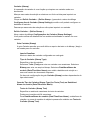 136
136
-
 137
137
-
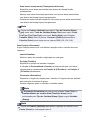 138
138
-
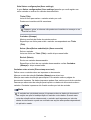 139
139
-
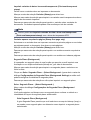 140
140
-
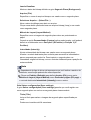 141
141
-
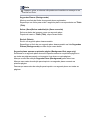 142
142
-
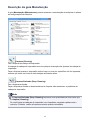 143
143
-
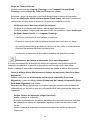 144
144
-
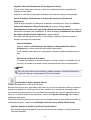 145
145
-
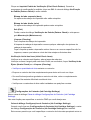 146
146
-
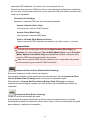 147
147
-
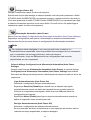 148
148
-
 149
149
-
 150
150
-
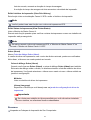 151
151
-
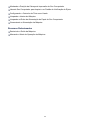 152
152
-
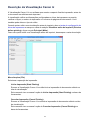 153
153
-
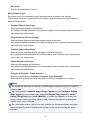 154
154
-
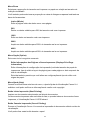 155
155
-
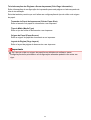 156
156
-
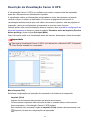 157
157
-
 158
158
-
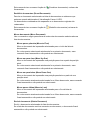 159
159
-
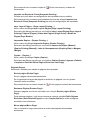 160
160
-
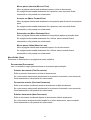 161
161
-
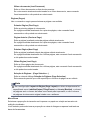 162
162
-
 163
163
-
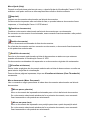 164
164
-
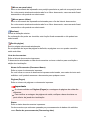 165
165
-
 166
166
-
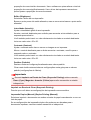 167
167
-
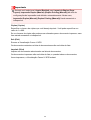 168
168
-
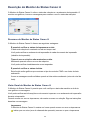 169
169
-
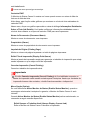 170
170
-
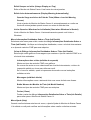 171
171
-
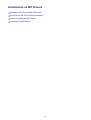 172
172
-
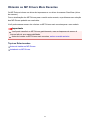 173
173
-
 174
174
-
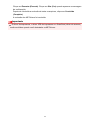 175
175
-
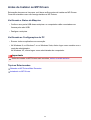 176
176
-
 177
177
-
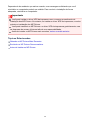 178
178
-
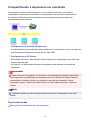 179
179
-
 180
180
-
 181
181
-
 182
182
-
 183
183
-
 184
184
-
 185
185
-
 186
186
-
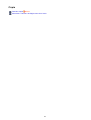 187
187
-
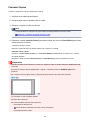 188
188
-
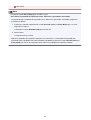 189
189
-
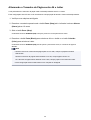 190
190
Canon PIXMA MG2450 Manual do usuário
- Tipo
- Manual do usuário
- Este manual também é adequado para
Artigos relacionados
-
Canon PIXMA MG7140 Manual do usuário
-
Canon PIXMA iP2850 Manual do usuário
-
Canon PIXMA G1500 Manual do usuário
-
Canon PIXMA MX725 Manual do usuário
-
Canon PIXMA iX6850 Manual do usuário
-
Canon PIXMA G1410 Manual do usuário
-
Canon PIXMA MX395 Manual do usuário
-
Canon PIXMA iP8750 Manual do usuário
-
Canon PIXMA G2410 Manual do usuário
-
Canon PIXMA iP110 Manual do usuário